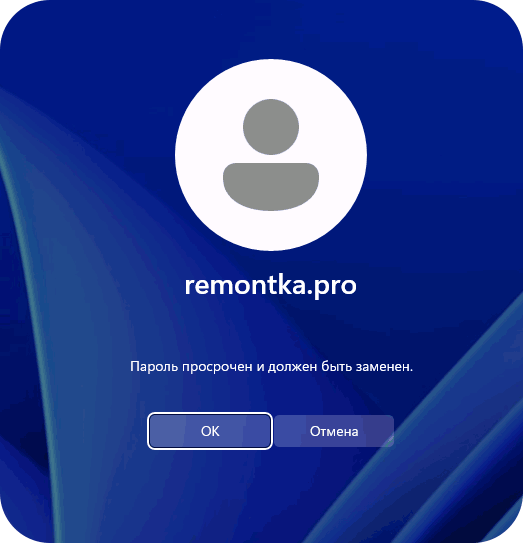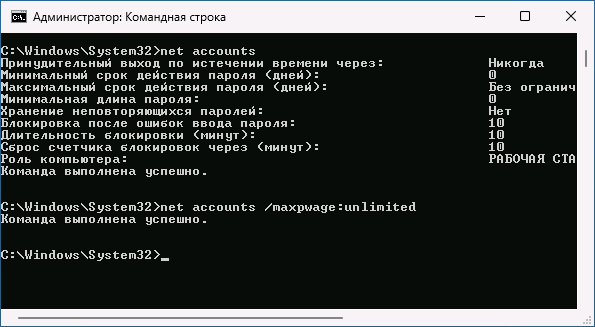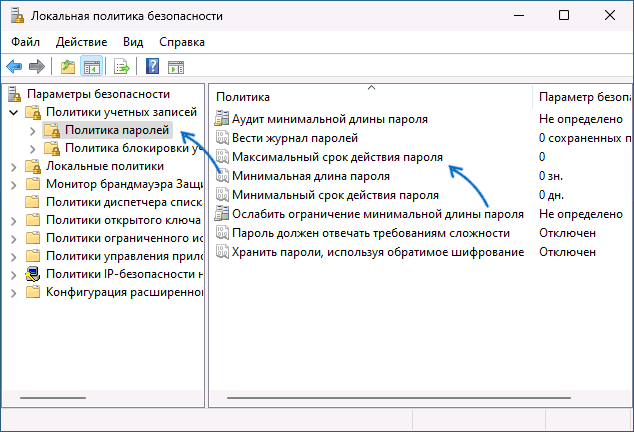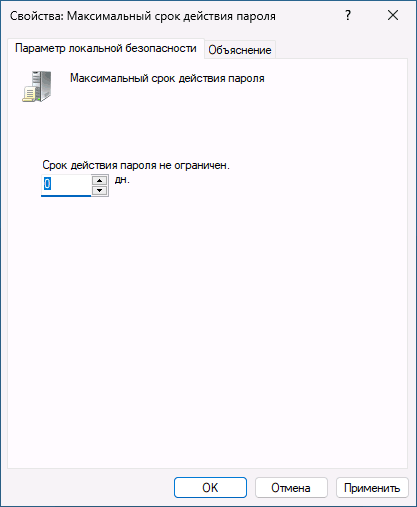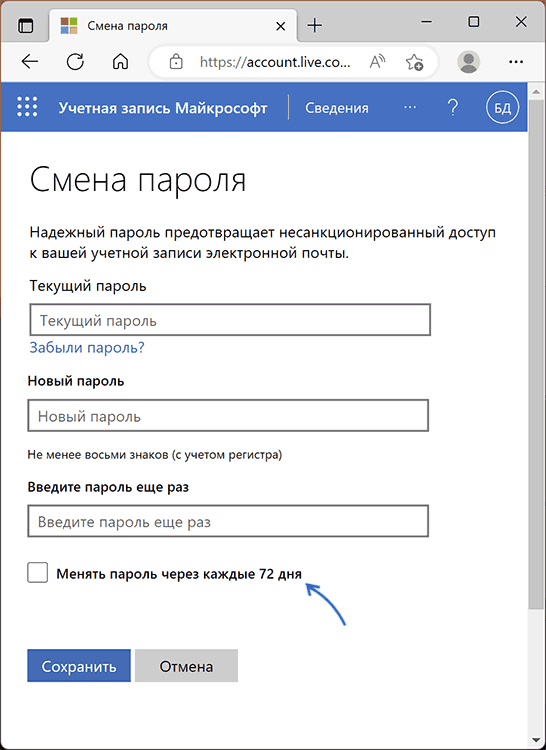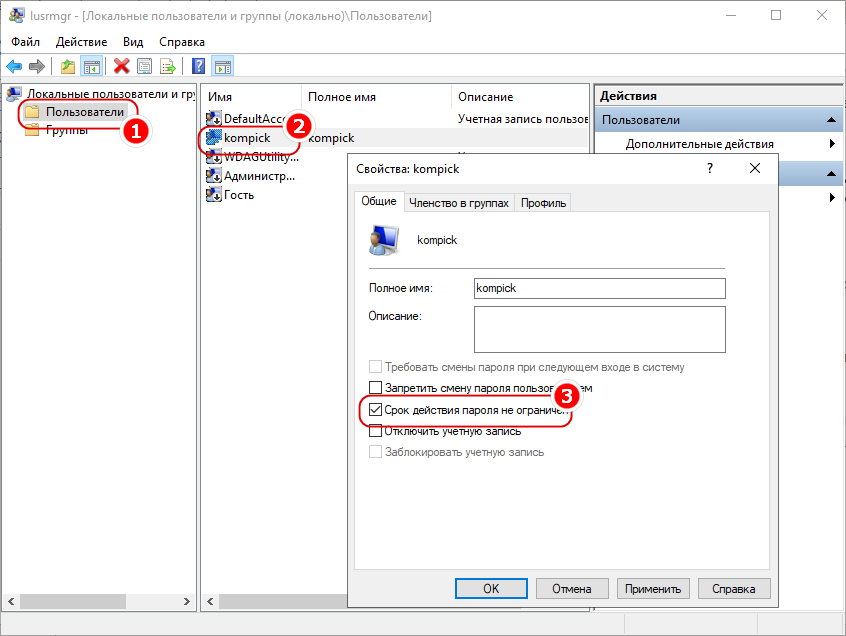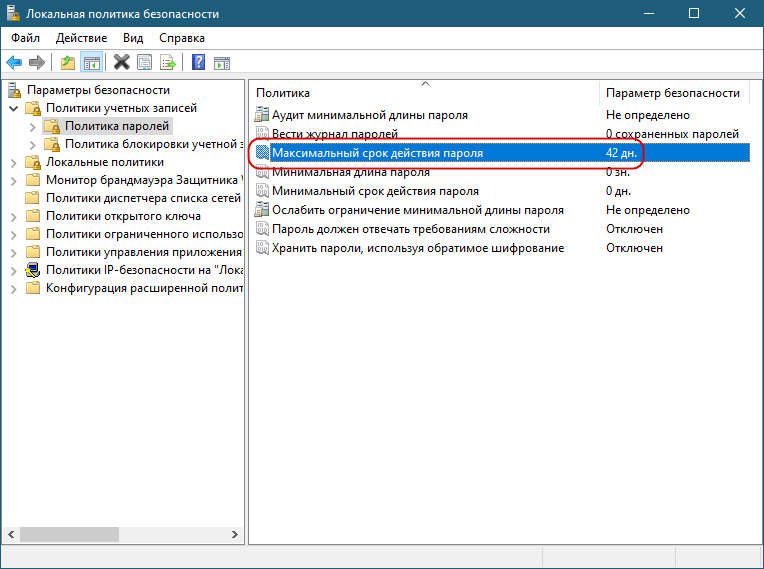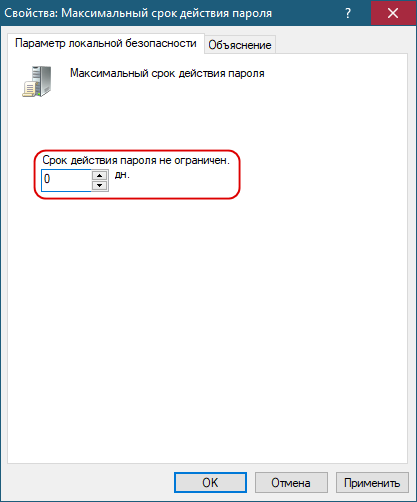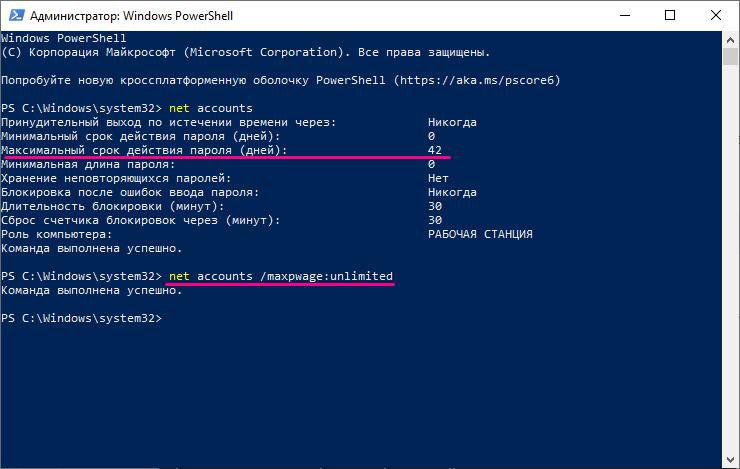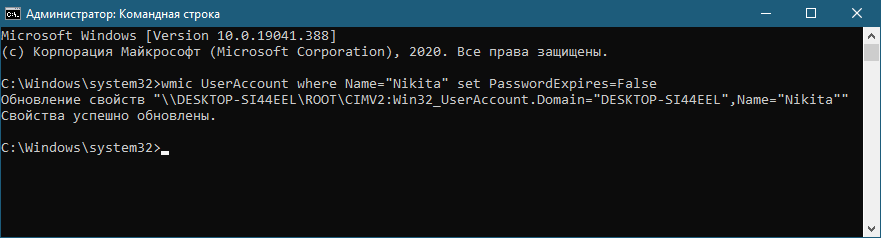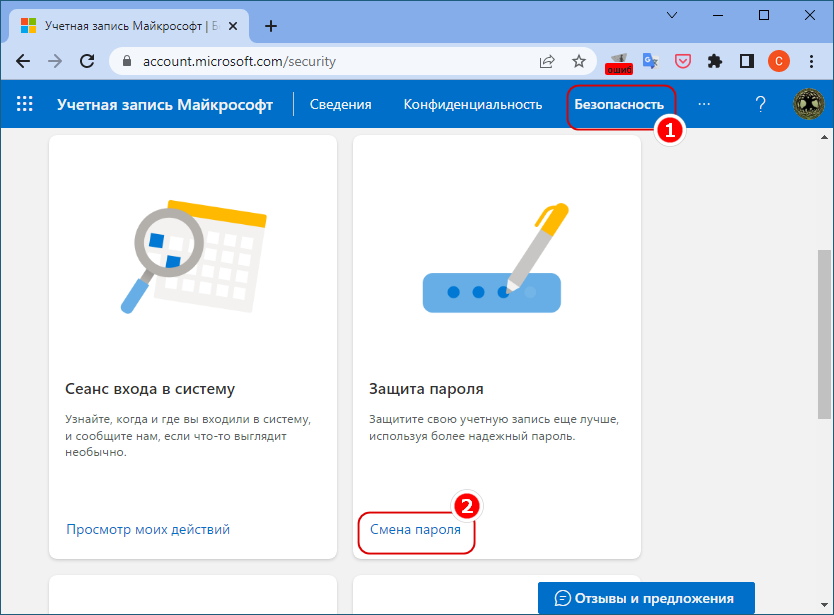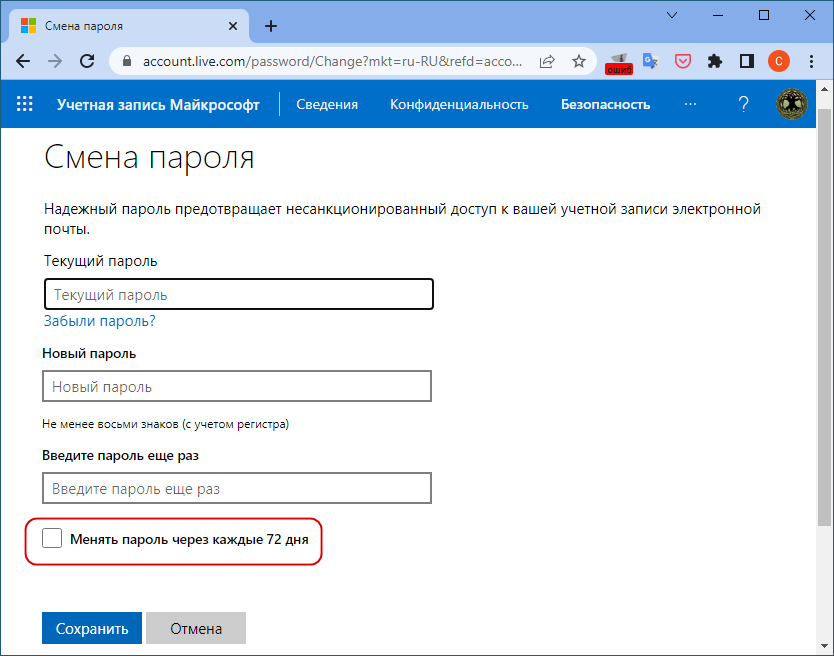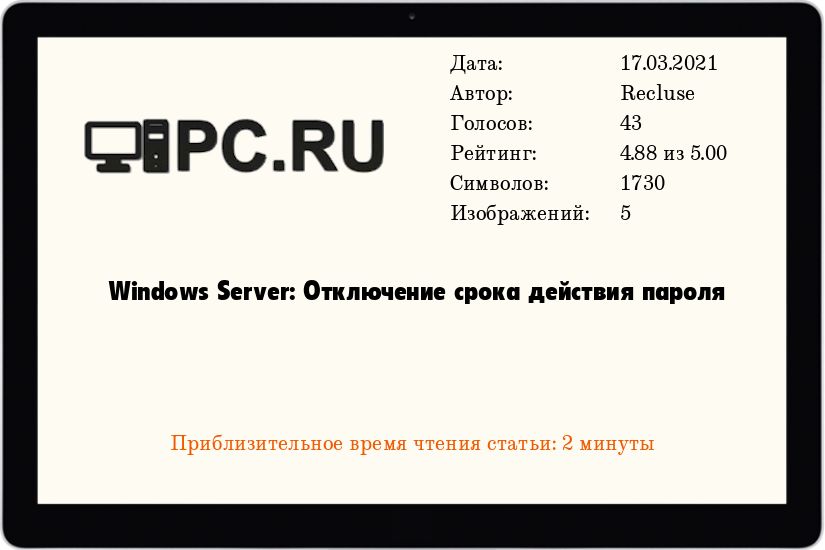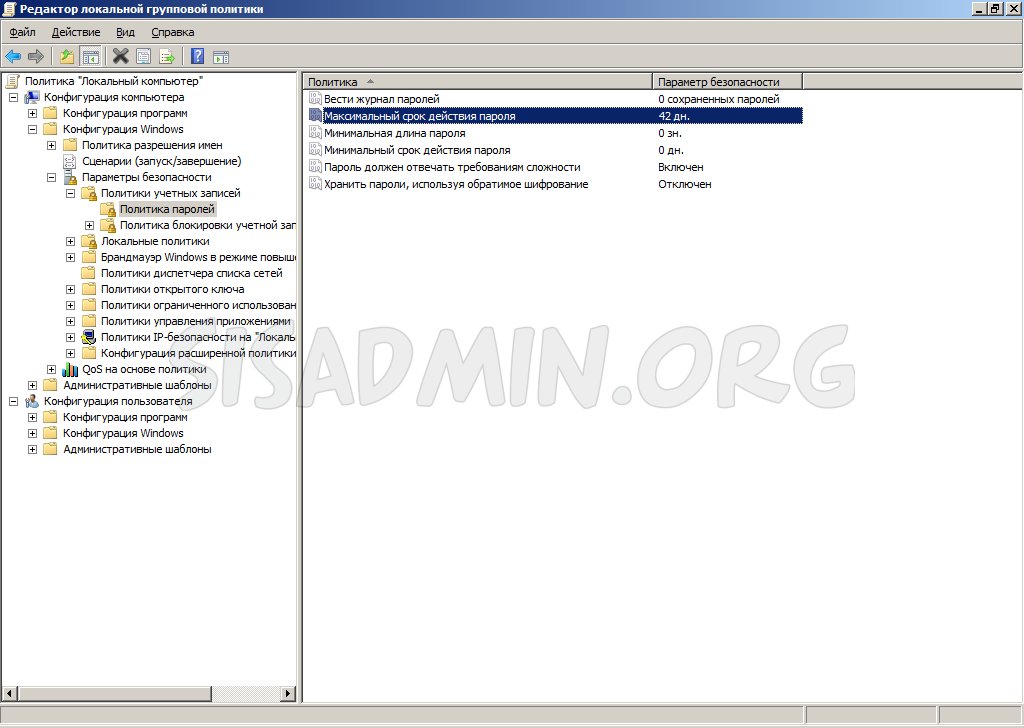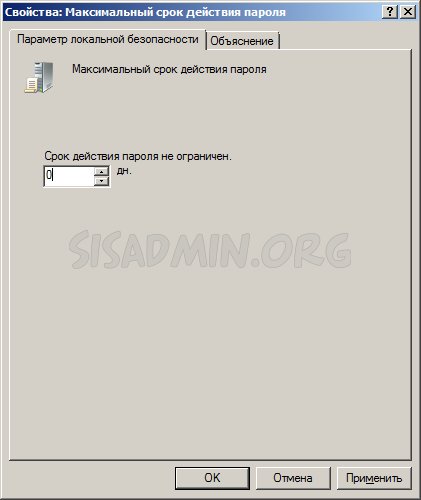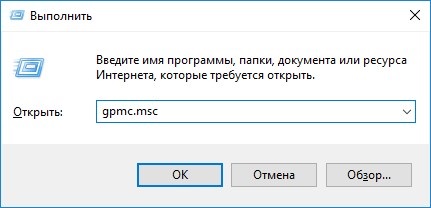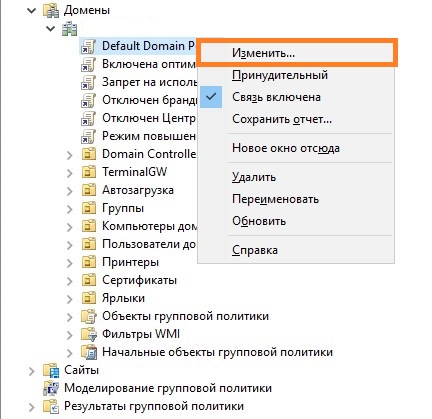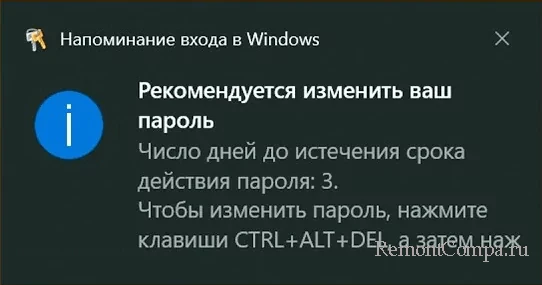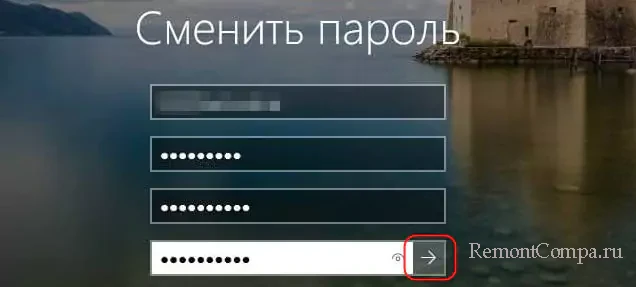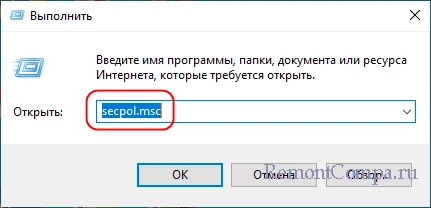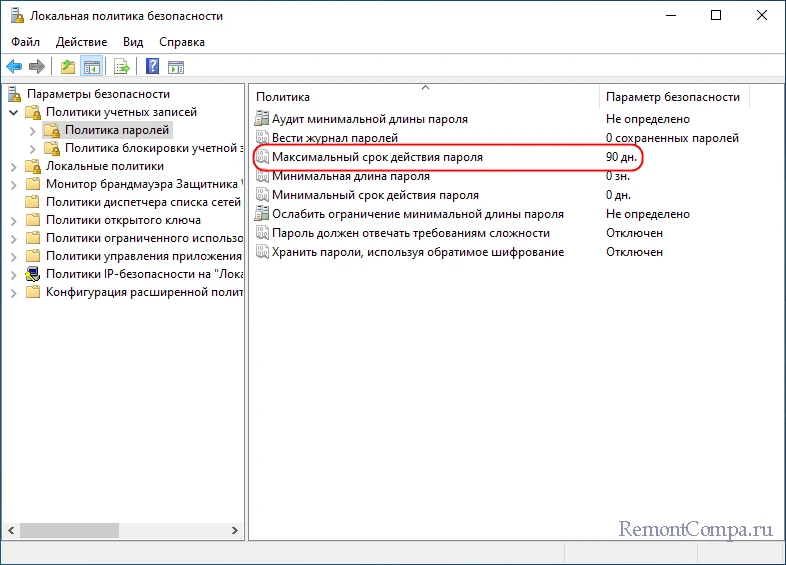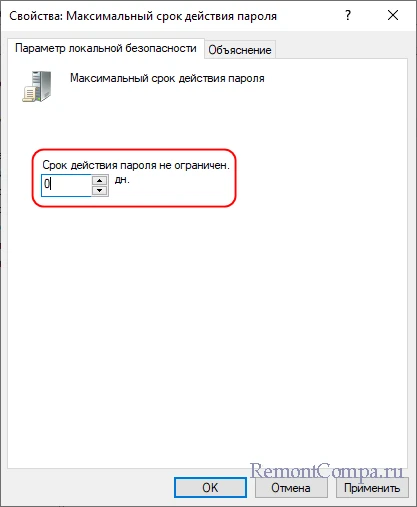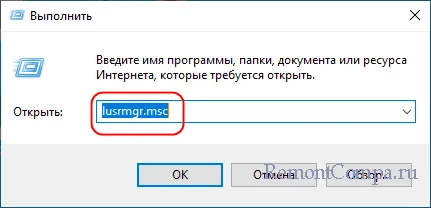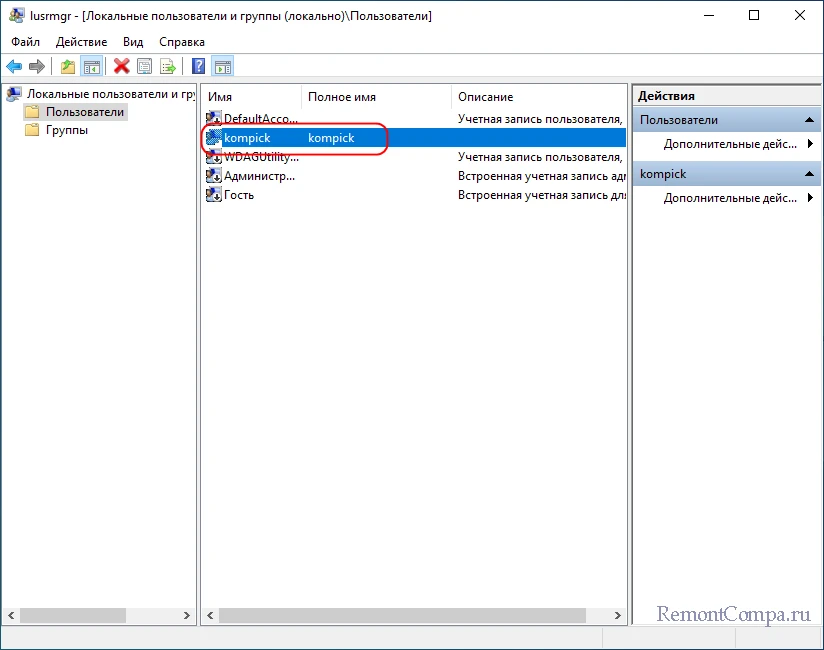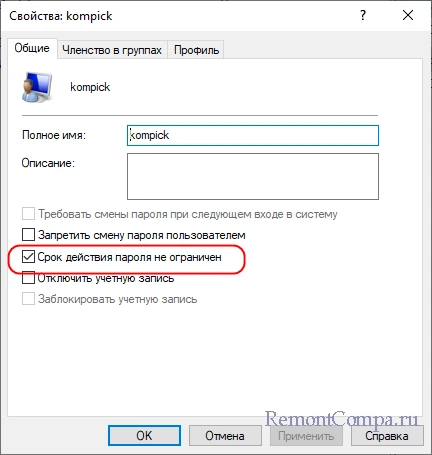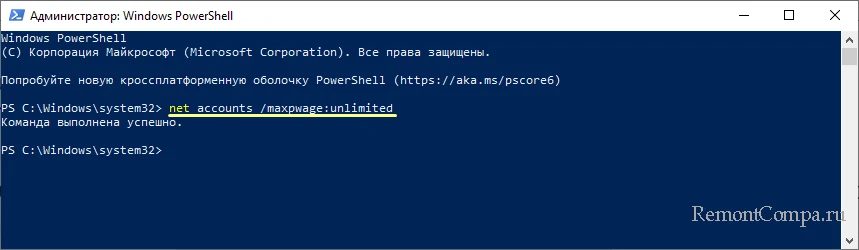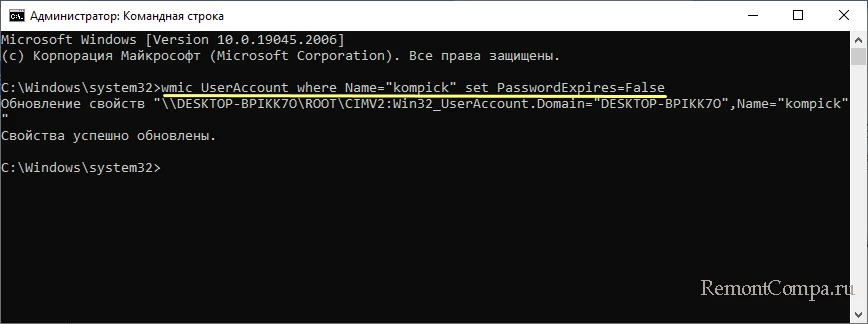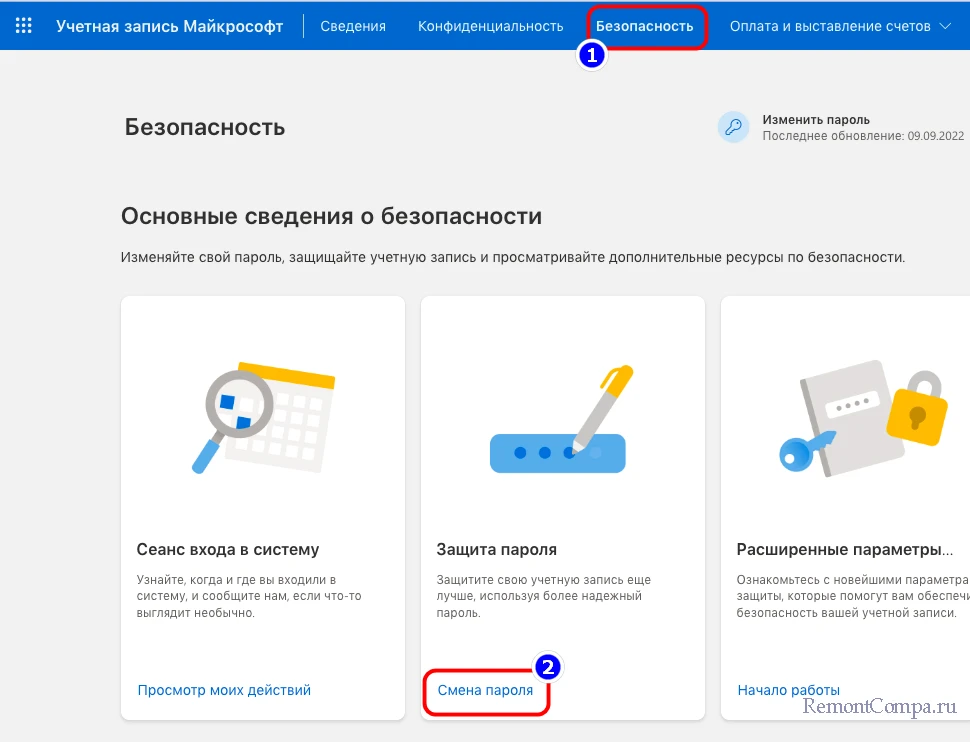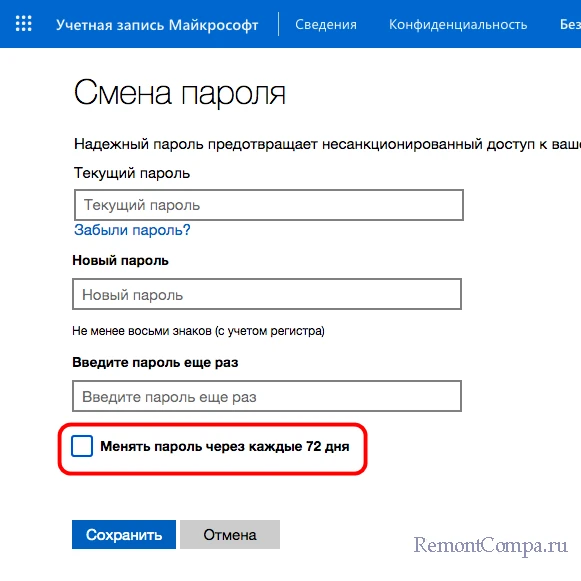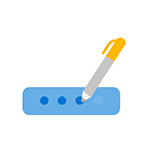
Если вам не хочется каждый раз менять пароль, а речь идёт о вашем личном компьютере, вы можете убрать ограничение на его срок действия. В этой инструкции подробно о способах отключить срок действия пароля в Windows 11 и Windows 10 и дополнительная информация, которая может оказаться полезной.
Изменение просроченного пароля
При отсутствии других учетных записей, прежде чем выполнять какие-либо действия по отмене срока действия паролей, вам придётся его изменить. Необходимо выполнить следующие простые и очевидные шаги:
- Нажмите клавишу «Ок» в окне «Пароль просрочен и должен быть заменен».
- Введите новый пароль и его подтверждение.
- Войдите в систему с новым паролем, нажав по значку с изображением «стрелки» справа в поле подтверждения пароля.
Теперь можно приступать к отключению срока действия пароля, чтобы в дальнейшем его изменение не потребовалось. Учитывайте: все действия требуют прав администратора и, если обязательная смена пароля требуется на компьютере организации, а не личном ПК или ноутбуке, у вас может не быть возможности что-то сделать, не привлекая системного администратора.
Отключение срока действия пароля в командной строке
Возможно, самый простой и быстрый метод отключения срока действия пароля для всех учетных записей — использование командной строки:
- Запустите командную строку от имени администратора (как это сделать).
- Введите команду net accounts и нажмите Enter. В результате вы сможете увидеть текущий максимальный срок действия пароля в днях. Если он отличается от 0, это говорит об установленных ограничениях, которые можно отменить следующей командой.
- Введите команду
net accounts /maxpwage:unlimited
и нажмите Enter.
- Если команда была выполнена успешно, максимальный срок действия пароля будет установлен на 0, а сообщения о просроченном пароле в будущем не должны появиться.
Отключение срока действия пароля для учётной записи
Второй метод — установить неограниченный срок действия пароля для конкретной учетной записи пользователя:
- Нажмите правой кнопкой мыши по кнопке «Пуск», выберите пункт «Выполнить», введите lusrmgr.msc и нажмите Enter.
- В открывшемся окне «Локальные пользователи и группы» откройте раздел «Пользователи», нажмите правой кнопкой мыши по вашему имени пользователя, откройте пункт «Свойства».
- Установите отметку «Срок действия пароля не ограничен» и примените сделанные настройки.
В результате для выбранного пользователя не будут применяться ограничения на срок действия пароля.
Локальная политики безопасности
Ещё один метод отменить ограничения срока действия пароля — использовать политики безопасности, для этого:
- Нажмите клавиши Win+R на клавиатуре, введите secpol.msc и нажмите Enter.
- Перейдите к разделу «Политики учетных записей» — «Политика паролей».
- Дважды нажмите по параметру «Максимальный срок действия пароля».
- Установите значение срока действия равным 0, что означает без ограничения срока действия.
- Примените сделанные настройки.
В дальнейшем сообщения о просроченном пароле появляться не будут.
Пара дополнительных нюансов, которые могут оказаться полезными в контексте рассматриваемой темы:
- Для учетных записей Майкрософт ограничение срока действия пароля задается на сайте https://account.microsoft.com/ в разделе «Безопасность» — «Смена пароля». Если вы хотите отключить обязательную смену пароля каждые 72 дня, зайдите в этот раздел и снимите соответствующую отметку.
- Если вы не имеете возможности отключить ограничение срока действия пароля (например, из-за отсутствия прав администратора на компьютере), по крайней мере, вы имеете возможность отключить уведомления о необходимости скорой его смены, нажав по трем точкам в всплывающем уведомлении и выбрав пункт «Отключить все уведомления Напоминание входа в Windows».
Пользователи, недавно установившие одну из последних версий Windows 10 или 11, через некоторое время при в входе в систему могут столкнуться с предупреждением «Рекомендуется изменить ваш пароль. Срок действия вашего пароля истекает…». Дословное содержание может отличаться, но суть одна – через указанное время старый пароль входа в учетную запись Windows станет недействительным.
Ничего страшного в этом нет, просто в час X вам будет предложено сменить его на экране входа в систему.
Если вас устраивает старый пароль, и вы не хотите его менять, стоит позаботиться об изменении соответствующей политики безопасности заранее.
В Windows 10 и 11 сделать это можно как минимум тремя способами.
Оснастка управления пользователями
Используйте для снятия ограничений на срок действия пароля встроенную оснастку «Локальные пользователи и группы».
Откройте ее командой lusrmgr.msc, выберите в разделе «Пользователи» свою учетную запись, откройте ее свойства и установите флажок в чекбоксе «Срок действия пароля не ограничен».
Сохраните настройки – пароль станет «вечным».
Локальные политики безопасности
Более гибкие возможности управления временем действия пароля предоставляет оснастка «Локальная политика безопасности».
Она позволяет не только отключать ограничения, но и настраивать их – увеличивать или уменьшать время действия пароля.
Откройте оснастку командой secpol.msc, перейдите в раздел «Политики учетных записей» → «Политика паролей» и откройте свойства настройки «Максимальный срок действия пароля».
По умолчанию ее значение составляет 42 (дня), увеличьте его до 999 – это максимальное значение.
Чтобы снять все ограничения, задайте в качестве значения 0.
Консоль PowerShell
И как вариант, для снятия ограничений можно воспользоваться PowerShell или старой доброй командной строкой.
Запустите консоль от имени администратора и выполните команду
net accounts /maxpwage:unlimited
Действие, равнозначное установке значения 0 для политики «Максимальный срок действия пароля», смотрите предыдущий способ. Для просмотра срока действия пароля в консоли используется команда net accounts.
Отключению ограничений в оснастке «Локальные пользователи и группы» соответствует другая команда:
wmic UserAccount where Name=»USName» set PasswordExpires=False
Где USName – имя юзера. Выполнять ее следует не в PowerShell, а в классической командной строке. Аргумент Name со значением «USName» является дополнительным, если его не включить в команду, настройка будет применена ко всем пользователям.
Учетная запись Microsoft
Все что сказано выше, касается только локальных учетных записей.
Если нужно снять ограничения действия пароля для учетной записи Microsoft, авторизуйтесь в своем личном кабинете на сайте account.microsoft.com, зайдите в раздел «Безопасность» → «Смена пароля».
И снимите флажок с чекбокса «Менять пароль каждые 72 дня».
Загрузка…
Windows Server
- 11.12.2014
- 32 579
- 3
- 17.03.2021
- 43
- 42
- 1
- Содержание статьи
- Отключение ограничения по сроку действия пароля локально
- Отключение ограничения по сроку действия пароля в домене
- Комментарии к статье ( 3 шт )
- Добавить комментарий
В целях повышения безопасности, в серверных операционных системах Windows включен срок действия пароля, по истечению которого, система будет сообщать вам о необходимости смен пароля. Если же данная функция вам не нужна, её возможно выключить через групповые политики.
Отключение ограничения по сроку действия пароля локально
Данный способ подойдет только для серверов, которые не состоят в домене Active Directory.
Отключить данную настройку можно следующим образом:
Открываем Выполнить (Пуск — Выполнить или Win+R), после чего набираем gpedit.msc и жмем ОК.

Щелкаем два раза по этому пункту и ставим 0, чтобы отключить срок действия пароля.
Жмем ОК.
Отключение ограничения по сроку действия пароля в домене
Данный способ подойдет для серверов, пользователи которых являются членами домена Active Directory.
В отличии от предыдущего способа, где речь шла про редактирование локальных групповых политик, здесь нужно отредактировать групповые политики домена Active Directory. Для этого нужно удаленно зайти на сервер контроллера домена, открыть окно «Выполнить» и набрать там команду gpmc.msc, после чего нажать кнопку «ОК».
Откроется окно Управление групповой политикой. В нем находим нужную политику (по умолчанию — Default Domain Policy), и нажимаем на ней правой кнопкой мыши — и в появившемся контекстном меню выбираем «Изменить».
Откроется обычное окно редактирования групповых политик — где нужно совершить действия, описанные главой выше.
Установка пароля на вход в Windows является частью стандартной процедуры создания учетной записи, при этом срок действия такого пароля не ограничивается. Тем не менее, в некоторых случаях Windows может попросить вас заменить старый пароль новым, выведя в области трея уведомление «Рекомендуется изменить ваш пароль» за несколько дней до истечения срока пароля. Если за это время вы ничего не предпримите, в день истечения срока на экране входа в систему появится сообщение «Пароль просрочен и должен быть заменен».
Доведется ли вам столкнуться с таким поведением Windows или нет, зависит от настроек безопасности, предустановленных или заданных администратором, если речь идет о системе, установленной на корпоративный компьютер. Во всяком случае выход из ситуации очень простой – кликните на экране входа кнопку «ОК», введите сначала старый, а затем два раза новый пароль, после чего нажмите кнопку со стрелкой – пароль будет заменен, и вы войдете в систему.
Если Windows попросила изменить пароль один раз, то будьте уверены, что через некоторое время она сделать то же самое опять. Чтобы это больше не повторялось, снимите в настройках безопасности ограничения на срок действия пароля любым из предложенных ниже способом.
В Windows имеется политика, позволяющая задавать и изменять срок действия пароля входа в локальную учетную запись. Воспользуйтесь ей.
1. Откройте оснастку управления политиками безопасности командой secpol.msc.
2. Перейдите в раздел «Политики учетных записей» → «Политика паролей» и и кликните дважды по настройке «Максимальный срок действия пароля».
3. В открывшемся окошке свойств задайте значение 0 и сохраните настройки.
Отключить ограничение на срок действия пароля в Windows 10 и 11 Можно также с помощью встроенной оснастки «Локальные пользователи и группы».
1. Откройте оснастку командой lusrmgr.msc.
2. В правой колонке выберите раздел «Пользователи», а в нем – учетную запись, для которой нужно отключить ограничение.
3. В свойствах учетной записи отметьте чекбокс «Срок действия пароля не ограничен» и сохраните настройки.
Наконец, вы можете отключить требование смены пароля с помощью PowerShell или классической командной строки.
1. Запустите PowerShell (Терминал в Windows 11) от имени администратора.
2. Выполните команду net accounts /maxpwage:unlimited.
В случае использования командной строки выполните команду wmic UserAccount where Name=»user» set PasswordExpires=False, где user – это имя учетной записи, для которой снимается ограничение.
Параметр «Name» не является обязательным, если его пропустить, ограничение на срок действия пароля будет снято для всех пользователей.
Если для входа в систему вы используете учетную запись Microsoft, приведенные выше способы снятия ограничений не подойдут. Чтобы отключить требование смены пароль, вам нужно авторизоваться на сайте компании, зайти в раздел «Безопасность» → «Смена пароля», снять галочку в пункте «Менять пароль каждые 72 дня» и сохранить настройки.

Под катом будут перечислены ключи реестра, установка указанных параметров которых рекомендуется установить в защищаемых системах. Эти ключи также можно установить через групповые политики. Параметры ключей описаны в формате «x,y», где x — тип параметра (например, x=4 — параметр DWORD), а y — рекомендуемое значение параметра.
name=’more’>
Отключение системного отладчика
Для отключения системного отладчика параметру «Debugger» присваивается значение «1,0» для ключа реестра HKEY_LOCAL_MACHINESoftwareMicrosoftWindows NTCurrentVersionAEDEBUG
Исключение нулевой сессии
Для исключения нулевой сессии создается в ключе реестра HKEY_LOCAL_MACHINESYSTEM CurrentControlSetServicesLanManServerParameters параметр RestrictNullSessAccess со значением равным «4,1»
Исключение замены системных модулей DLL модулями DLL приложений
Для исключения замены системных модулей DLL одноименными модулями DLL приложений (изменения порядка поиска модулей DLL) создается в ключе реестра HKEY_LOCAL_MACHINESYSTEMCurrentControlSetControlSession Manager параметр SafeDllSearchMode со значением равным «4,1»
Выдача сообщения при заполнении журнала безопасности
Для информирования пользователя о заполнении журнала безопасности на 90% создается в ключе реестра HKEY_LOCAL_MACHINESYSTEMCurrentControlSetServicesSecurity Eventlog параметр WarningLevel со значением равным «4,90»
Отключение аудита системных объектов
Для отключения аудита системных объектов устанавливается для параметра «AuditBaseObjects» значение «4,0» в ключе реестра HKEY_LOCAL_MACHINESYSTEMCurrentControlSetControlLsa
Отключение аудита дополнительных привилегий
Для отключения аудита дополнительных привилегий устанавливается для параметра «FullPrivilegeAuditing» значение «3,0» в ключе реестра HKEY_LOCAL_MACHINESYSTEMCurrentControlSetControlLsa
Запрет отключения системы при переполнении журнала безопасности
Для запрета отключения системы при переполнении журнала безопасности устанавливается для параметра «CrashOnAuditFile» значение «4,0» в ключе реестра HKEY_LOCAL_MACHINESYSTEMCurrentControlSetControlLsa
Принудительная очистка памяти при выключении компьютера
Для принудительной очистки памяти при выключении компьютера устанавливается для параметра «ClearPageFileAtShutdown» значение «4,0» в ключе реестра HKEY_LOCAL_MACHINESYSTEMCurrentControlSetControlSession ManagerMemory Management
Установка защищенного режима
Установка защищенного режима для внутренних системных объектов (например, символических ссылок) обеспечивается установкой параметру «ProtectionMode» значения «4,1» в ключе реестра HKEY_LOCAL_MACHINESYSTEMCurrentControlSetControlSession Manager
Запрет установки пользователям локальных принтеров
Для запрета установки пользователям локальных принтеров устанавливается для параметра «AddPrinterDrivers» значение «4,1» в ключе реестра HKEY_LOCAL_MACHINESYSTEMCurrentControlSetPrintProvidersLanManPrintServicesServers
Запрет пользователям изменения паролей
Для запрета пользователям изменения паролей (разрешения изменения пароля учетной записи компьютера) устанавливается для параметра «DisablePasswordChange» значение «4,0» в ключе реестра HKEY_LOCAL_MACHINESYSTEMCurrentControlSetServices
etlogonParameters
Разрешение передачи хэшированных паролей
Для передачи хэшированных паролей (запрета посылки незашифрованного пароля сторонним SMB-серверам) устанавливается для параметра «EnablePlainTextPassword» значение «4,0» в ключе реестра HKEY_LOCAL_MACHINESYSTEMCurrentControlSetServicesLanmanWorkstation Parameters
Выдача предупреждения о смене паролей
Количество дней до истечения срока действия пароля, в течение которых выдается предупреждение о смене пароля, определяется установкой для параметра «PasswordExpiryWarning» значения (десятичного) «4,14» в ключе реестра HKEY_LOCAL_MACHINESoftwareMicrosoftWindowsNTCurrectVersionWinlogon
Установка, количества кешированных учетных записей, разрешенных по умолчанию
Количество кешированных доменных учетных записей, разрешенных по умолчанию, определяется установкой для параметра «CachedLogonsCount» значения «1,0» в ключе реестра HKEY_LOCAL_MACHINESoftwareMicrosoftWindowsNTCurrectVersionWinlogon
Разрешение (запрет) доступа к ГМД локальных пользователей
Разрешение (запрет) доступа к гибким магнитным дискам только локальных пользователей определяется установкой для параметра «AllocateFloppies» значения «1,0» (разрешение) и значение «0,0» (запрет) в ключе реестра HKEY_LOCAL_MACHINESoftwareMicrosoftWindowsNTCurrectVersionWinlogon
Разрешение (запрет) доступа к CDROM локальных пользователей
Разрешение (запрет) доступа к CDROM только локальным пользователям определяется установкой для параметра «AllocateCDroms» значения «1,0» (разрешение) и значение «0,0» (запрет) в ключе реестра HKEY_LOCAL_MACHINESoftwareMicrosoftWindowsNTCurrectVersionWinlogon
Отключение автоматического входа в консоль восстановления
Отключение автоматического входа в консоль восстановления определяется установкой для параметра «SetCommand» значения «4,0» в ключе реестра HKEY_LOCAL_MACHINESoftwareMicrosoftWindowsNTCurrectVersionSetupRecoveryConcole
Разрешение (запрет) копирования на ГМД и доступа ко всем дискам и папкам из консоли восстановления
Разрешение (запрет) доступа к накопителям и папкам из консоли восстановления определяется установкой для параметра «SecurityLevel» значения «4,0» (разрешение) и значение «4,0» (запрет) в ключе реестра HKEY_LOCAL_MACHINESoftwareMicrosoftWindowsNTCurrectVersion SetupRecoveryConcole
Определение заголовка сообщения пользователю
Заголовок сообщения пользователю при нажатии клавиш <Ctrl>+<Alt>+<Del> определяется установкой для параметра «LegalNoticeText» значения «“”» в ключе реестра HKEY_LOCAL_MACHINESoftwareMicrosoftWindowsCurrectVersionPolicesSystem
Установка типа сообщения пользователю
Тип сообщения пользователю при нажатии клавиш <Ctrl>+<Alt>+<Del> определяется установкой для параметра «LegalNoticeCaption» значения «“”» в ключе реестра HKEY_LOCAL_MACHINESoftwareMicrosoftWindowsCurrectVersionPolicesSystem
Запрет отображения имени последнего вошедшего пользователя
Запрет отображения имени последнего вошедшего пользователя определяется установкой для параметра «DontDisplayLastUserName» значения «4,1» в ключе реестра HKEY_LOCAL_MACHINESoftwareMicrosoftWindowsCurrectVersionPolicesSystem
Отключение поддержки LANMANAGER-АУТЕНТИФИКАЦИИ и входа анонимного пользователя
Поддержка только LSA-аутентификации, удаление LanManager-сообщений из сети и исключение входа анонимного пользователя устанавливается значениями параметров «lmcompatibilityLevel» значения «4,5» и «restrictanonymous» значения «4,1» ключа реестра HKEY_LOCAL_MACHINESYSTEMCurrentControlSetControlLSA
Запрет образования административных сетевых ресурсов
Запрет образования административных сетевых ресурсов для сервера LanmanServer обеспечивается наличием по умолчанию параметра «AutoShareServer» (для сервера) и «AutoShareWks» (для рабочей станции) со значением «4,0» в ключе реестра HKEY_LOCAL_MACHINESYSTEMCurrentControlSetServicesLanManServerParameters
Запрет запуска файлов типа AUTORUN
Запрет запуска файлов типа AUTORUN обеспечивается установкой параметру «NoDriveTypeAutorun» значения «255» в ключе реестра HKEY_CURRENT_USERSoftwareMicrosoft WindowsCurrentVersionPolicesExplorer
Предупреждение при установке неподписанных драйверов
Предупреждение при установке неподписанных драйверов обеспечивается установкой параметру «Policy» значения «1,0» в ключе реестра HKEY_CURRENT_USERSoftwareMicrosoft Non-Driver Signing
Защита от сетевых атак протокола TCP/IP
Для защиты от сетевых атак протокола TCP/IP добавляются параметры, с установкой их значения и изменения значения существующих параметров в ключе реестра HKEY_LOCAL_MACHINESYSTEMCurrentControlSetServicesTcpipParameters
- «EnableICMPRedirect» — значение «4,0»
- «EnableSecurityFilters» — значение «4,1»
- «KeepAliveTime» — значение «4,30000»
- «SynAttackProtect» — значение «4,2»
- «TcpMaxConnectResponseRetransmiissions» — значение «4,2»
- «TcpMaxConnectRetransmiissions» — значение «4,3»
- «TcpMaxDataRetransmiissions» — значение «4,3»
- «TcpMaxPortsExhausted» — значение «4,3»
- «DisableIPSourceRouting» — значение «4,2»
Примечание:
- Для защиты от атак протокола IPv6 параметру «TcpMaxConnectRetransmiissions» устанавливается значение «4,3», а параметру «DisableIPSourceRouting» значение «4,2» в ключе реестра HKEY_LOCAL_MACHINESYSTEMCurrentControlSetServicesTcpip6Parameters.
- Для защиты от атаки изменения маршрута отключается ICMP Router Discovery Protocol посредством установки параметру «PerformRouterDiscovery» значения «4,2» в ключе реестра HKEY_LOCAL_MACHINESYSTEMCurrentControlSetServicesTcpipParameters.
- Выключение маршрутизации TCP/IP от источника выполняется посредством установки параметру «DisableIPSourceRouting» значения «4,2» в ключе реестра HKEY_LOCAL_MACHINESYSTEMCurrentControlSetServicesTcpipParameters.
Ограничение доступа к журналам событий
Ограничение доступа к журналам событий обеспечивается наличием по умолчанию параметра «RestrictGuestAccess» со значением «4,1» в ключах реестра, указанных ниже:
- HKEY_LOCAL_MACHINESYSTEMCurrentControlSetServicesEventLogApplication
- HKEY_LOCAL_MACHINESYSTEMCurrentControlSetServicesEventLogSystem
- HKEY_LOCAL_MACHINESYSTEMCurrentControlSetServicesEventLogSecurity
Настройки контроля учетных записей User Account Control (UAC)
Контроль учетных записей пользователей обеспечивается установкой в разделе реестра HKEY_LOCAL_MACHINE SoftwareMicrosoftWindowsCurrentVersionPoliciesSystem соответствующих параметров для следующих ключей реестра:
- «PromptOnSecureDesktop» — Разрешение (запрет) переключения на безопасный рабочий стол при выполнении запроса на повышение прав — «4,1» («4,0»)
- «ConsentPromptBehaviorAdmin» — Включить (выключить) реагирование на повышение прав администраторов — «4,0» («4,5»)
- «ValidateAdminCodeSignatures» — Отключение повышения прав только для подписанных и проверенных исполняемых файлов — «4,0»
- «EnableLUA» — Выключение контроля пользователей — «4,0»
- «EnableInstallerDetection» — Выключение (включение) обнаружения установки приложений и запросов на повышение прав — «4,0» («4,1»)
- «FilterAdministratorToken» — Включение (выключение) режима подтверждения администратором использования встроенной учетной записи администратора «4,1» («4,0»)
- «ConsentPromptBehaviorUser» — Выключение (включение) контроля на запрос повышения прав для пользователей — «4,0» («4,3»)
- «EnableSecureUIAPaths» — Выключение (включение) повышения прав для UIAccess-приложений только при установке в безопасных АРМ — «4,0» («4,1»)
- «EnableVirtualization» — Разрешение (запрет) виртуализации на рабочем месте пользователя при сбоях записи в файл или реестр «4,1» («4,0»)
- «EnableUIADesktopToggle» — Запрет UIAccess-приложениям запрашивать повышение прав, не используя безопасный рабочий стол — «4,0»
- «ShutdownWithoutLogon» — Запрет завершения работы системы без выполнения входа в систему «4,0»
Запрет операторам сервера задавать выполнение заданий по расписанию
Запрет операторам сервера задавать выполнение заданий по расписанию обеспечивается установкой параметру «SubmitControl» значения «4,0» в ключе реестра HKEY_LOCAL_MACHINE SystemCurrentControlSetControlLsa
Запрет использования сетевых удостоверений в запросах проверки подлинности PKU2U к компьютеру
Запрет использования сетевых удостоверений в запросах проверки подлинности PKU2U к компьютеру обеспечивается установкой параметру «AllowOnlineID» значения «4,0» в ключе реестра HKEY_LOCAL_MACHINE SystemCurrentControlSetControlLsa pku2u
Разрешение использования локальной учетной записью удостоверения компьютера для NTLM
Разрешение использования локальной учетной записью удостоверения компьютера для NTLM обеспечивается установкой параметру «UseMachineId» значения «4,1» в ключе реестра HKEY_LOCAL_MACHINE SystemCurrentControlSetControlLsa
Запрет локальным пользователям использования нулевых сеансов
Запрет локальным пользователям использования нулевых сеансов обеспечивается установкой параметру «allownullsessionfallback» значения «4,0» в ключе реестра HKEY_LOCAL_MACHINE SystemCurrentControlSetControlLsaMSV1_0
Учет регистра для подсистем, отличных от Windows
Учет регистра для подсистем, отличных от Windows, обеспечивается установкой параметру «ObCaseInsensitive» значения «4,1» в ключе реестра HKEY_LOCAL_MACHINE SystemCurrentControlSetControl ControlSession ManagerKernel
Использование FIPS-совместимых алгоритмов для шифрования, хэширования и подписывания
Использование FIPS-совместимых алгоритмов для шифрования, хэширования и подписывания обеспечивается установкой параметру «Enabled» значения «4,1» в ключе реестра HKEY_LOCAL_MACHINE SystemCurrentControlSetControl Control LsaFIPSAlgorithmPolicy
Отключение обязательного применения сильной защиты ключей пользователей, хранящихся на компьютере
Отключение обязательного применения сильной защиты ключей пользователей, хранящихся на компьютере, обеспечивается установкой параметру «ForceKeyProtection» значения «4,0» в ключе реестра HKEY_LOCAL_MACHINESoftwarePoliciesMicrosoftCryptography
Минимальная сеансовая безопасность для серверов на базе NTLM SSP
Минимальная сеансовая безопасность для серверов на базе NTLM SSP (включая безопасный RPC) обеспечивается установкой параметру «MSV1_0
TLMMinServerSec» значения «4,537395200» в ключе реестра HKEY_LOCAL_MACHINE SystemCurrentControlSetControlLsa
Наличие цифровой подписи для LDAP-клиента
Наличие цифровой подписи для LDAP-клиента обеспечивается установкой параметру «LDAPClientIntegrity» значения «4,1» в ключе реестра HKEY_LOCAL_MACHINE SystemCurrentControlSet ServicesLDAP.
Запрет хранения хэш-значения LAN Manager до следующей смены пароля
Запрет хранения хэш-значения LAN Manager до следующей смены пароля обеспечивается установкой параметру «NoLMHash» значения «4,1» в ключе реестра HKEY_LOCAL_MACHINE SystemCurrentControlSetControlLsa
Отключение модели совместного доступа и безопасности для гостевых локальных учетных записей
Отключение модели совместного доступа и безопасности для гостевых локальных учетных записей обеспечивается установкой параметру «ForceGuest» значения «4,0» в ключе реестра HKEY_LOCAL_MACHINE SystemCurrentControlSetControlLsa
Запрет анонимного доступа к общим ресурсам
Запрет анонимного доступа к общим ресурсам обеспечивается установкой параметру «NullSessionShares» значения «7,0» в ключе реестра HKEY_LOCAL_MACHINE SystemCurrentControlSet ServicesLanManServerParameters
Определение удаленно доступных путей реестра
Определение удаленно доступных путей реестра обеспечивается установкой параметру «Machine» значения «7,SystemCurrentControlSetControlProductOptions,SystemCurrentControlSetControlServer Applications,SoftwareMicrosoftWindows NTCurrentVersion» в ключе реестра HKEY_LOCAL_MACHINE SystemCurrentControlSet ControlSecurePipeServersWinregAllowedExactPaths
Определение удаленно доступных путей и вложенных путей реестра
Определение удаленно доступных и вложенных путей реестра обеспечивается установкой параметру «Machine» значения «7,SystemCurrentControlSetControlPrintPrinters,SystemCurrentControlSetServicesEventlog,SoftwareMicrosoftOLAP Server,SoftwareMicrosoftWindows NTCurrentVersionPrint,SoftwareMicrosoftWindows NTCurrentVersionWindows,SystemCurrentControlSetControlContentIndex,SystemCurrentControlSetControlTerminal Server,SystemCurrentControlSetControlTerminal ServerUserConfig,SystemCurrentControlSetControlTerminal ServerDefaultUserConfiguration,SoftwareMicrosoftWindows NTCurrentVersionPerflib,SystemCurrentControlSetServicesSysmonLog» в ключе реестра HKEY_LOCAL_MACHINESystemCurrentControlSet ControlSecurePipeServersWinregAllowedAllowedPaths
Запрет применения разрешений «Для всех» к анонимным пользователям
Запрет применения разрешений «Для всех» к анонимным пользователям обеспечивается установкой параметру «EveryoneIncludesAnonymous» значения «4,0» в ключе реестра HKEY_LOCAL_MACHINE SystemCurrentControlSet ControlLsa
Установка таймаута для ввода пароля после появления заставки
Установка таймаута для ввода пароля после появления заставки обеспечивается назначением параметру «ScreenSaverGracePeriod» значения «4,1» в ключе реестра HKEY_LOCAL_MACHINE SystemCurrentControlSet ControlLsa
Запрет просмотра учетных записей SAM анонимными пользователями
Запрет просмотра учетных записей SAM анонимными пользователями обеспечивается установкой параметру «RestrictAnonymousSAM» значения «4,1» в ключе реестра HKEY_LOCAL_MACHINE SystemCurrentControlSet ControlLsa
Отключение создания имен файлов в формате «8.3»
Отключение создания имен файлов в формате «8.3» обеспечивается установкой параметру «NtfsDisable8dot3NameCreation» значения «4,1» в ключе реестра HKEY_LOCAL_MACHINE SystemCurrentControlSet Control FileSystem
Защита машины от атак «NetBIOS name-release»
Защита машины от атак «NetBIOS name-release» обеспечивается установкой параметру «NoNameReleaseOnDemand» значения «4,1» в ключе реестра HKEY_LOCAL_MACHINE SystemCurrentControlSet Services
etbtParameters
Сделать компьютер «невидимым» другими пользователями в сети
Включение режима, при котором компьютер становится «невидимым» другими пользователями в сети обеспечивается установкой параметру «NoDefaultExempt» значения «4,1» в ключе реестра HKEY_LOCAL_MACHINE SystemCurrentControlSet Services LanmanserverParameters.
Отключение автоматического входа в систему под учетной записью администратора
Отключение автоматического входа в систему под учетной записью администратора обеспечивается установкой параметру «AutoAdminLogon» значения «1,0» в ключе реестра HKEY_LOCAL_MACHINE SoftwareMicrosoftWindows NTCurrentVersionWinlogon
Установка режима усиления защиты на сервере SMB
Установка режима усиления защиты на сервере SMB обеспечивается назначением параметру «SMBServerNameHardeningLevel» значения «4,1» в ключе реестра HKEY_LOCAL_MACHINE SystemCurrentControlSetServicesLanManServerParameters
Отключение клиентов по истечении разрешенного времени входа
Отключение клиентов по истечении разрешенного времени входа обеспечивается установкой параметру «enableforcedlogoff» значения «4,1» в ключе реестра HKEY_LOCAL_MACHINE SystemCurrentControlSetServicesLanManServerParameters
Использование цифровой подписи для клиента
Использование цифровой подписи (с согласия клиента или всегда ) обеспечивается установкой параметру «enablesecuritysignature» значения «4,1» (с согласия клиента) или параметру «requiresecuritysignature» значения «4,1» (всегда) в ключе реестра HKEY_LOCAL_MACHINE SystemCurrentControlSetServicesLanManServerParameters
Использование цифровой подписи для сервера
Использование цифровой подписи (с согласия сервера или всегда ) обеспечивается установкой параметру «EnableSecuritySignature» значения «4,1» (с согласия сервера) или параметру «RequireSecuritySignature» значения «4,1» (всегда) в ключе реестра HKEY_LOCAL_MACHINE SystemCurrentControlSetServicesLanmanWorkstationParameters
Время бездействия до приостановки сеанса
Установка времени бездействия до приостановки сеанса обеспечивается установкой параметру «autodisconnect» значения «4,15» в ключе реестра HKEY_LOCAL_MACHINE SystemCurrentControlSetServicesLanManServerParameters
Запрет проверки на контроллере домена отмены блокировки компьютера
Запрет проверки на контроллере домена отмены блокировки компьютера обеспечивается установкой параметру «ForceUnlockLogon» значения «4,0» в ключе реестра HKEY_LOCAL_MACHINESoftwareMicrosoftWindows NTCurrentVersionWinlogon
Требование нажатия CTRL+ALT+DEL до входа пользователя
Требование нажатия CTRL+ALT+DEL до входа пользователя обеспечивается установкой параметру «DisableCAD» значения «4,0» в ключе реестра HKEY_LOCAL_MACHINESoftwareMicrosoftWindowsCurrentVersion PoliciesSystem
Требование стойкого ключа сеанса
Требование стойкого ключа сеанса обеспечивается установкой параметру «requirestrongkey» значения «4,1» в ключе реестра HKEY_LOCAL_MACHINESystemCurrentControlSetServices
etlogonParameters
Установка максимального срока действия пароля учетной записи компьютера
Установка максимального срока действия пароля учетной записи компьютера обеспечивается назначением параметру «maximumpasswordage» значения «4,30» в ключе реестра HKEY_LOCAL_MACHINE SystemCurrentControlSetServices
etlogonParameters
Цифровая подпись данных безопасного канала
Цифровая подпись данных безопасного канала (при необходимости) обеспечивается назначением параметру «signsecurechannel» значения «4,1» в ключе реестра HKEY_LOCAL_MACHINE SystemCurrentControlSetServices
etlogonParameters
Шифрование данных безопасного канала
Шифрование данных безопасного канала (при необходимости) обеспечивается назначением параметру «sealsecurechannel» значения «4,1» в ключе реестра HKEY_LOCAL_MACHINE SystemCurrentControlSetServices
etlogonParameters
Требование цифровой подписи или шифрования данных безопасного канала
Цифровая подпись или шифрование данных безопасного канала обеспечивается назначением параметру «requiresignorseal» значения «4,1» в ключе реестра HKEY_LOCAL_MACHINE SystemCurrentControlSetServices
etlogonParameters
Запрет форматирования и извлечения съемных носителей
Запрет форматирования и извлечения съемных носителей обеспечивается назначением параметру «AllocateDASD» значения «1,0» в ключе реестра HKEY_LOCAL_MACHINE SoftwareMicrosoftWindows NTCurrentVersionWinlogon
Принудительное переопределение политики аудита
Принудительное переопределение политики аудита обеспечивается назначением параметру «SCENoApplyLegacyAuditPolicy» значения «4,1» в ключе реестра HKEY_LOCAL_MACHINE SystemCurrentControlSetControlLsa
Разрешение использования пустых паролей только при консольном входе
Разрешение использования пустых паролей только при консольном входе обеспечивается назначением параметру «LimitBlankPasswordUse» значения «4,1» в ключе реестра HKEY_LOCAL_MACHINE SystemCurrentControlSetControlLsa
Запрет изменения пароля учетной записи компьютера
Запрет изменения пароля учетной записи компьютера обеспечивается назначением параметру «RefusePasswordChange» значения «4,0» в ключе реестра HKEY_LOCAL_MACHINESystemCurrentControlSet Services
etlogonParameters
Требование цифровой подписи для LDAP-сервера
Требование цифровой подписи для LDAP-сервера обеспечивается назначением параметру «LDAPServerIntegrity» значения «4,2» в ключе реестра HKEY_LOCAL_MACHINESystemCurrentControlSetServices NTDSParameters
Запрет отключения устройств без входа пользователя в систему
Запрет отключения устройств без входа пользователя в систему обеспечивается назначением параметру «UndockWithoutLogon» значения «4,0» в ключе реестра HKEY_LOCAL_MACHINE SoftwareMicrosoftWindowsCurrentVersionPoliciesSystem
Использование сертификатов для исполняемых файлов
Использование сертификатов для исполняемых файлов (для политик ограниченного использования программ) обеспечивается назначением параметру «AuthenticodeEnabled=» значения «4,1» в ключе реестра HKEY_LOCAL_MACHINE SoftwarePoliciesMicrosoftWindowsSaferCodeIdentifiers
Устали от того, что Интернет знает о вас все? Присоединяйтесь к нам и станьте невидимыми!